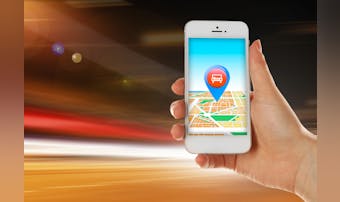iPad向けキーボードアプリのおすすめ6選。文字入力が簡単にできる人気ツールとは
\おすすめ5選/
| アイコン |
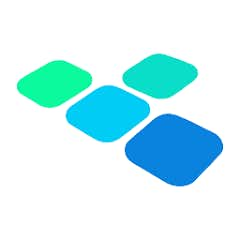
|
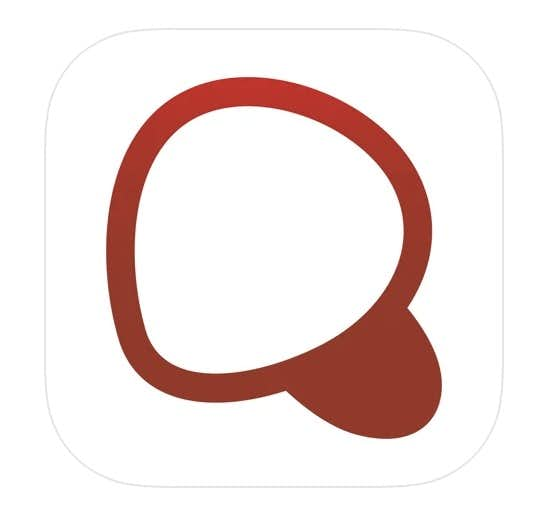
|
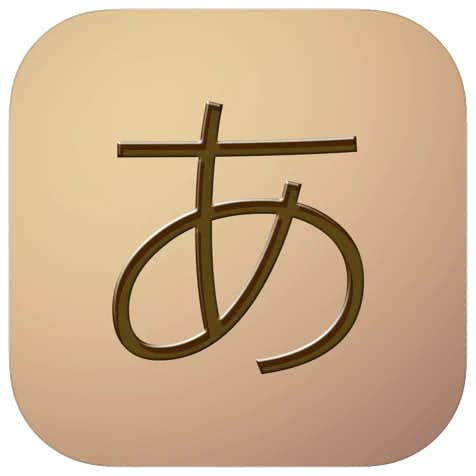
|
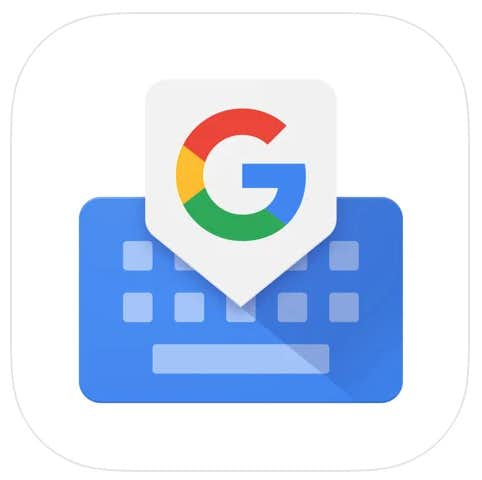
|
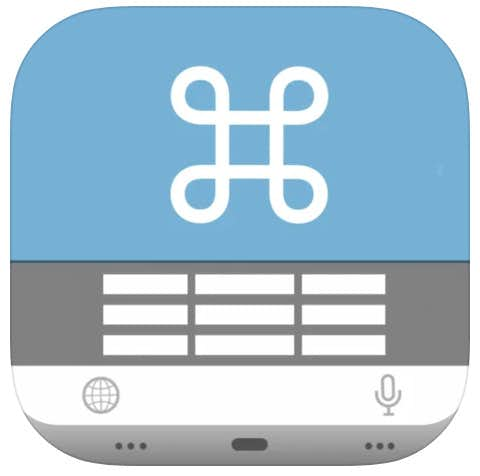
|
|---|---|---|---|---|---|
| アプリ名 | ANYTYPE | Simeji | 片手キーボードPRO | Gboard | HAYATE(早手) |
| 料金 | 無料 | 無料 | 無料 | 無料 | 無料 |
| iOS | iPhoneはこちら | iPhoneはこちら | iPhoneはこちら | iPhoneはこちら | iPhoneはこちら |
| ポイント | キーボードだけでなく、フォントまでも自在にカスタマイズできる楽しいアプリ | キーボードの背景を好きな画像に変更でき、自分だけのキーボードにできる | キーボードの位置とサイズ変更が可能で、片手で文字入力ができ便利 | 『グライド入力』『音声入力』『手書き入力』と、自分のスタイルに合わせて入力方法が選べる | 『削除修正』機能で、間違えて消してしまった文章を復活させることができる |
| 詳細情報 | アプリの詳細を見る▼ | アプリの詳細を見る▼ | アプリの詳細を見る▼ | アプリの詳細を見る▼ | アプリの詳細を見る▼ |
iPadでキーボードアプリを活用するメリット|標準搭載のキーボードよりも良い?
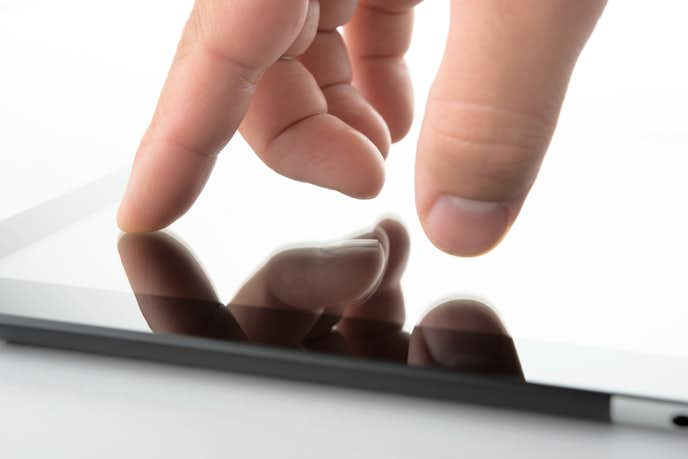
iPad標準のキーボードもクオリティが高いですが、キーボードアプリを入れれば、より自分好みにカスタマイズできます。
サイズや位置を変えて文字入力をより効率的にしたり、誤字を修正する機能や精度の高い変換機能を追加したり、可愛くデザインを変えたりすることが可能。
仕事で文字入力をよく行う方や、キーボードまでこだわりたいおしゃれな方におすすめです。
iPadで使えるキーボードアプリの選び方|確認しておくと良いポイントとは?
便利な機能や特徴は、アプリによって様々で何を選んだらいいのか分からないことも。
では、具体的にどこに注目すれば、納得できるキーボードアプリを見つけることができるでしょうか。
ここからは、iPadで使えるキーボードアプリの選び方を紹介していきます。
iPadで使えるキーボードアプリの選び方1. キーボードの着せ替えやスタンプ、絵文字など欲しい機能で選ぶ
元々標準であるキーボードと変わらなかったら意味がありません。まずは、欲しい機能があるかチェックしておくこと。
- 無機質なデザインを可愛くしたい
- スタンプや絵文字をよく使うからショートカットボタンが欲しい
- 予測変換機能を強化して効率的に文字入力がしたい
など目的に合ったキーボードアプリを選びましょう。
語彙が豊富なアプリ、文字の入力方法を変えるアプリ、絵文字の種類に強みがあるアプリなど、アプリによってストロングポイントがそれぞれ違うので、よく吟味することが大切です。
iPadで使えるキーボードアプリの選び方2. 最初は無料で使えるアプリを検討する
無料でそのまま使えるアプリと、購入して使用するアプリと、一部の機能が課金制のアプリが存在します。
無料のアプリはどんどん気軽に試すことができますし、有料のアプリはそれに見合った充実した機能があります。初めての方はまずは無料のものから入って、もっと本格的にカスタマイズしたくなったら有料のアプリを購入することがおすすめ。
ただし、無料でも十分に自分の目的を達成してくれるアプリも多いので、有料版の導入を考えている方はしっかり調べてから購入するといいですよ。
iPadで使えるキーボードアプリの選び方3. 入力感度の高いアプリを選ぶ
元々入っているApple純正のフリック入力キーボードは、非常に感度が高く、入力が遅れることが少ないです。そのためキーボードが変わると、それに慣れている方は、感度の変化によってタイプのしづらさを感じてしまうことも。
キーボードアプリを選ぶ際は、実際に文字の打ち込みをしてストレスなく操作ができるのか確認してみることが大切です。
キー配列によっても求める入力感度は変わってきますので、レビューを参考にして違和感のない操作性を目指しましょう。
iPad向けキーボードアプリのおすすめ6選|インストールすると便利な文字入力アプリ集
無料で文字の配列を好みにカスタマイズできたり、豊富なスタンプでコミュニケーションがとれたり、便利な変換機能で誤字を防いでくれたり、製品によって様々な特徴があるキーボードアプリ。
多くのアプリの中から自分に合ったものを見つけるのは大変なことでしょう。
そこでここからは、iPadで使えるおすすめのキーボードアプリを紹介していきます。
| アイコン |
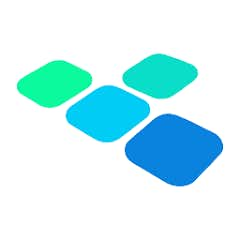
|
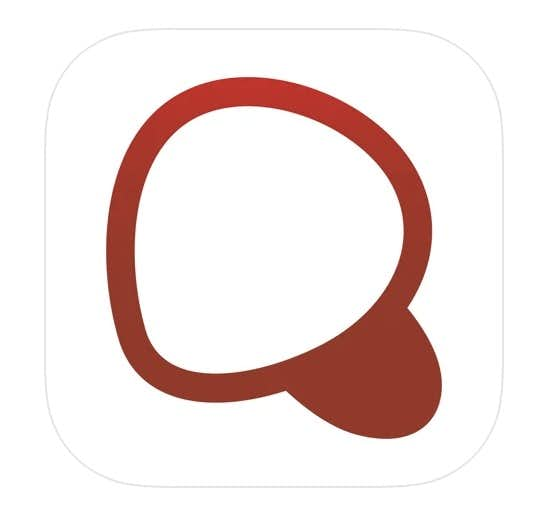
|
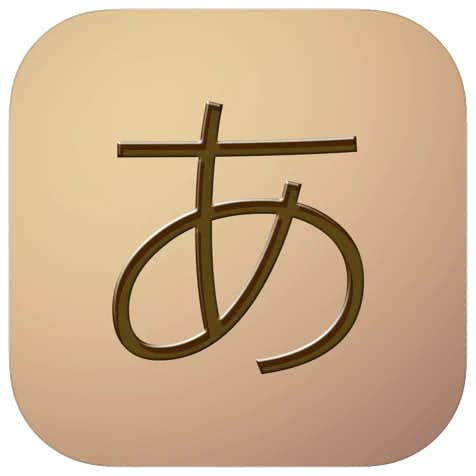
|
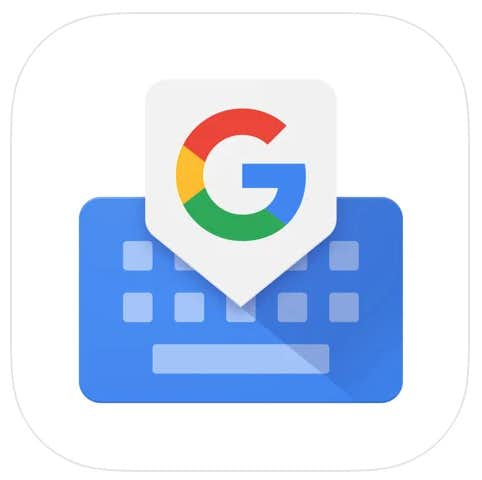
|
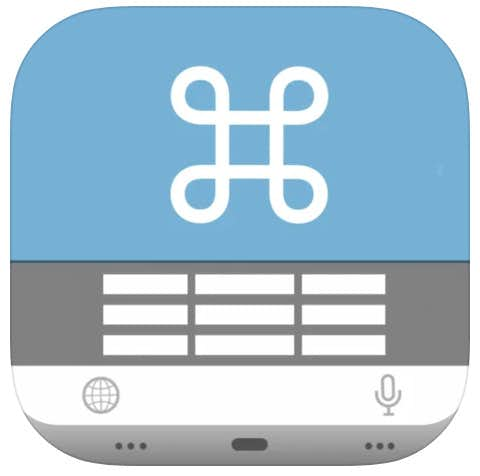
|
|---|---|---|---|---|---|
| アプリ名 | ANYTYPE | Simeji | 片手キーボードPRO | Gboard | HAYATE(早手) |
| 料金 | 無料 | 無料 | 無料 | 無料 | 無料 |
| iOS | iPhoneはこちら | iPhoneはこちら | iPhoneはこちら | iPhoneはこちら | iPhoneはこちら |
| ポイント | キーボードだけでなく、フォントまでも自在にカスタマイズできる楽しいアプリ | キーボードの背景を好きな画像に変更でき、自分だけのキーボードにできる | キーボードの位置とサイズ変更が可能で、片手で文字入力ができ便利 | 『グライド入力』『音声入力』『手書き入力』と、自分のスタイルに合わせて入力方法が選べる | 『削除修正』機能で、間違えて消してしまった文章を復活させることができる |
| 詳細情報 | アプリの詳細を見る▼ | アプリの詳細を見る▼ | アプリの詳細を見る▼ | アプリの詳細を見る▼ | アプリの詳細を見る▼ |
iPadで使えるキーボードアプリ1. ANYTYPE
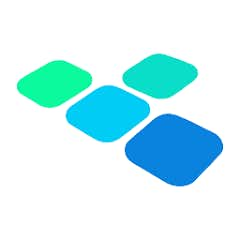
キーボードだけでなく、フォントまでも自在にカスタマイズできる楽しいアプリ
iPad画面は目に触れる機会が多い分、あれもこれも自分の好きなようにカスタマイズしたいですよね。
こちらのアプリは自由度が高いカスタマイズ性が人気。
自分の好きな画像をキーボード背景に設定できるだけでなく、文字の大きさ、色、フォントも変更可能で、自分だけのオリジナルキーボードの作成ができます。 さらに、予測変換や顔文字、絵文字などの便利機能も揃っており、iPadでの作業効率を飛躍的に向上させてくれますよ。
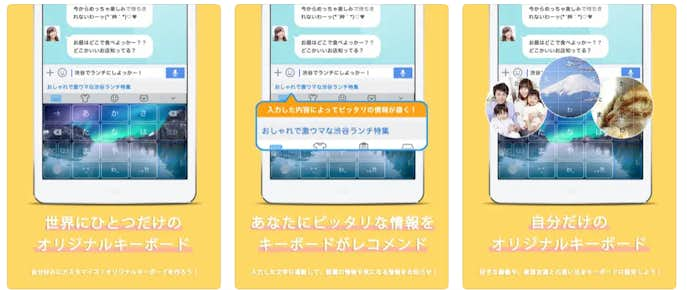
個性溢れるオリジナルキーボードを作りたい方におすすめ。自分だけのiPadを作り上げてみてくださいね。
iPadユーザーはこちらアプリ情報
- 料金:無料(アプリ内課金あり)
- ユーザー辞書機能:◯
- 背景の着せ替え:◯
iPadで使えるキーボードアプリ2. Simeji
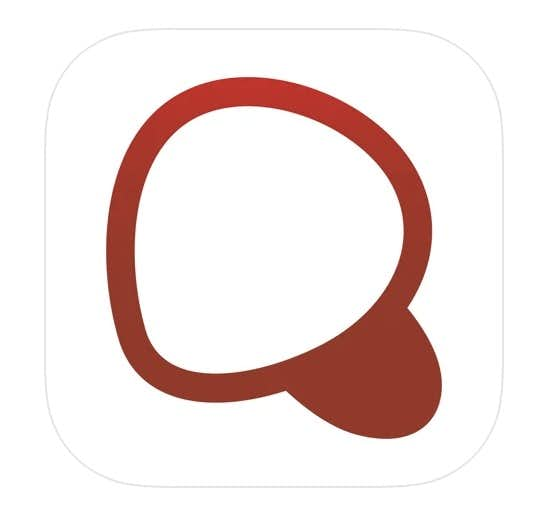
- キーボードの背景を好きな画像に変更でき、自分だけのキーボードにできる。
- 顔文字、絵文字ランキングによって、流行りがすぐに分かる上に使いやすい。
- 他にも様々な機能があり、それらを基本的に無料で使えるのが人気のポイント。
「他人とは違う自分だけのキーボードが使いたい。」標準のキーボードは、背景のデザインがシンプルすぎて味気ないですよね。
『Simeji』は、キーボードの背景を自分が撮った写真や自分の持っている画像に変えられます。フォントや文字色も変えられるので、オリジナルのキーボードにデコレーションが可能。
人気のきせかえテンプレートも豊富ですよ。また、顔文字、絵文字ランキングが見れるので、使いたい流行りの顔文字もすぐに選べます。
好きな写真で楽しく文字を打ちたい方におすすめです。
iPadユーザーはこちらアプリ情報
- 料金:無料(アプリ内課金あり)
- ユーザー辞書機能:◯
- 背景の着せ替え:◯
iPadで使えるキーボードアプリ3.片手キーボードPRO
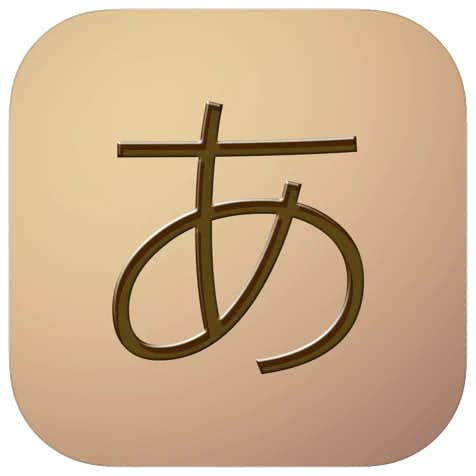
- キーボードの位置とサイズ変更が可能で、片手で文字入力ができ便利。
- 文字やフォントの色まで変えられるので、自分だけの環境を作れる。
- サブキーボードから1タップで定型文入力ができ、より会話が効率的に。
iPadは画面が大きく両手を使って文字入力しなければならず、スマホとは違った感覚が必要ですよね。
『片手キーボードPRO』は、キーボードの位置とサイズを自分の指の感覚に合わせて調整できるため、片手だけで入力できます。そのため、スマホで片手打ちしている方も、同じ感覚での文字入力が可能です。
さらに、位置とサイズだけでなく、文字のフォントや色まで変えられるので、使いやすさ抜群。
スマホの感覚で大きなタブレットの文字入力を行いたい方にぴったりです。
iPadユーザーはこちらアプリ情報
- 料金:490円
- ユーザー辞書機能:◯
- 背景の着せ替え:◯
iPadで使えるキーボードアプリ4.Gboard
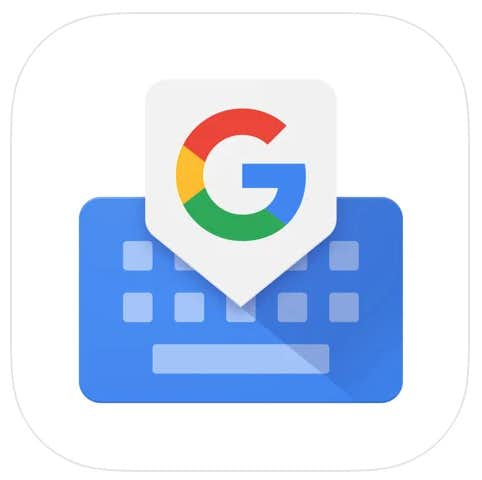
- 『グライド入力』『音声入力』『手書き入力』と、自分のスタイルに合わせて入力方法が選べる。
- 言語を手動で変える必要がなく、スムーズに他の言語を入力できる。
- 様々な機能がついて、無料とお得。
英語や他の言語でやり取りする際、その度に言語を切り替える必要があり、正直面倒ですよね。
『Gboard』なら、設定した言語に応じて、切り替えることなく、自動で誤字修正と候補の提案をしてくれます。そして、キーボードで入力するとそれを『Google翻訳』して表示してくれる機能もあり、わざわざ翻訳サイトを開いて、それをコピペするという作業が必要ありません。
これらを無料で使えるのは嬉しいポイント。
他の国の方と連絡をする機会が多い方はぜひチェックしてほしいアプリです。
iPadユーザーはこちらアプリ情報
- 料金:無料
- ユーザー辞書機能:◯
- 背景の着せ替え:◯
iPadで使えるキーボードアプリ5.HAYATE(早手)
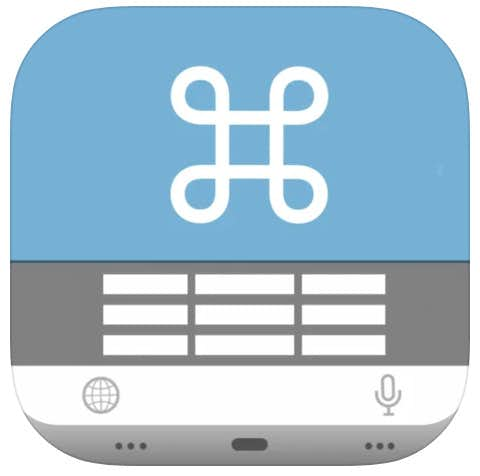
- 『削除修正』機能で、間違えて消してしまった文章を復活させることができる。
- 『変換修正』機能で、一度変換した文字を再変換することが可能。
- キーボードの位置変更や変換にも強く、かつ基本無料で利用できるのが人気のポイント。
文章を書いている途中に間違って文字を消してしまった時、タブレットだと元に戻せないのが面倒。
『HAYATE(早手)』なら、『削除修正』機能が付いており、間違って削除してしまっても、それを取り消せます。そのため、改めて入力しなおす必要がありません。
また、『変換修正』機能もあり、予測変換を間違えてもそれを取り消して、再び変換し直せますよ。これらの機能が無料なのもメリット。
文章を丁寧に書きたい方に検討してほしいアプリです。
iPadユーザーはこちらアプリ情報
- 料金:無料(アプリ内課金あり)
- ユーザー辞書機能:◯
- 背景の着せ替え:◯
iPadで使えるキーボードアプリ6.flick(フリック)
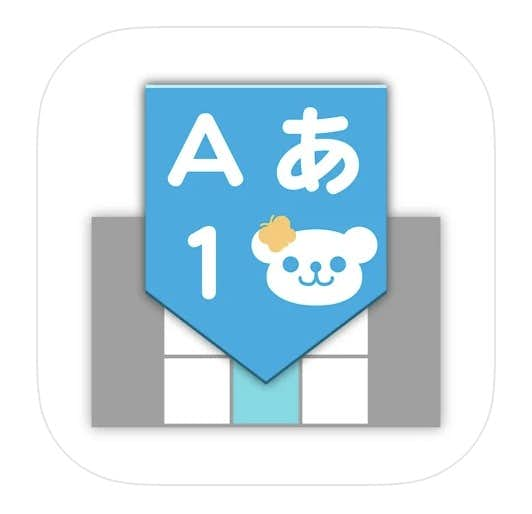
- 200万種を超える顔文字やアスキーアートが使え、気持ちにぴったりの顔文字を選べる。
- 『AI変換』で入力操作の数が減り、より効率的な文字の入力が可能。
- 画像だけでなく動画の背景設定が可能で、自分好みにカスタマイズできる。

長い文章を書く際に、一文字一文字すべてを入力するのは面倒。できれば、もっとスムーズに効率よく文章を作成したいと思いませんか。
『flick』には『AI変換』機能があり、文章の流れに合った次の単語を予測して変換することが可能。
たとえば、「カレーを」と入力するだけで、候補に「食べる」「作る」と出てきます。フリック操作が減らせるので、作業のスピードアップができるのが魅力的。また、基本的に無料なのもポイント。
予測変換で文章を打つ際に楽をしたい方に検討してほしいアプリです。
iPadユーザーはこちらアプリ情報
- 料金:無料(アプリ内課金あり)
- ユーザー辞書機能:◯
- 背景の着せ替え:◯
自分好みのキーボードアプリを入れて、iPadの操作をもっと快適に!
キーボード背景をオリジナルにできたり、AIが次の言葉を予測してくれたり、大きい画面でも片手入力ができたりと、様々な特徴があるキーボードアプリ。
無料の機能と有料の機能の違いなど、自分に合ったキーボードアプリ選びで気にする箇所が多くて迷う方も多いはず。
ぜひこの記事を参考にして自分にとって、最適なiPad向けキーボードアプリを見つけてくださいね。
【参考記事】インストールしておくと便利なiPadのおすすめアプリを徹底ガイド!▽
【参考記事】パソコンのように使いたいなら、キーボードを買うのもアリです!▽
大切な人にシェアしよう。Enjoy Men’s Life!